Címcímkék készítése Excel-táblázat segítségével
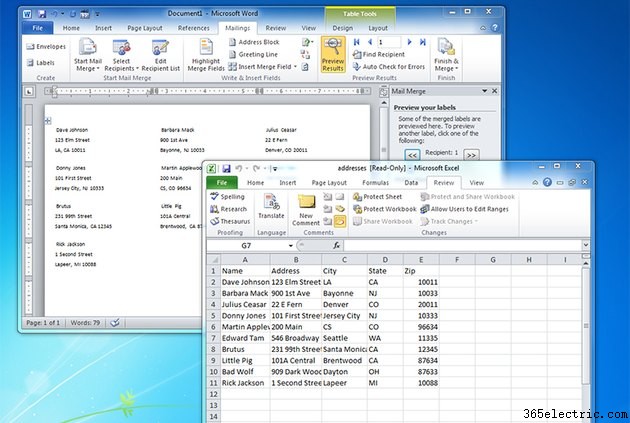
Ha neveket és címeket Microsoft Excel-táblázatban tárol, könnyen exportálhatja ezeket az információkat egy másik programba, például a Microsoft Wordbe, így könnyen nyomtathat címcímkéket.
Mielőtt elkezdené, győződjön meg arról, hogy a címek adatbázisát egy Excel-fájlban tárolta. Az 1. sorban lévő fejlécekkel kell rendezni, hogy így nézzenek ki (cellánként egy bejegyzés):
Név, cím, város, állam, irányítószám
Ezután az összes címnek alul kell lennie, a 2. sorban és tovább. Győződjön meg arról, hogy nincsenek üres sorok vagy oszlopok.
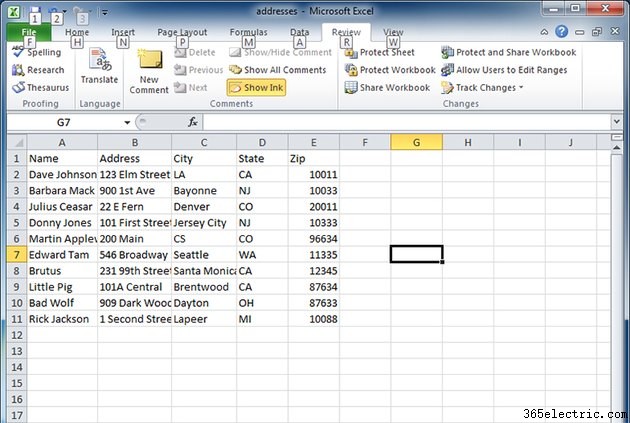
A címkék tényleges létrehozásához egy másik programot, például a Microsoft Word programot kell használnia. Ennek számos módja van, de bemutatjuk a legegyszerűbb megközelítést.
1. lépés:Indítsa el a Körlevél varázslót
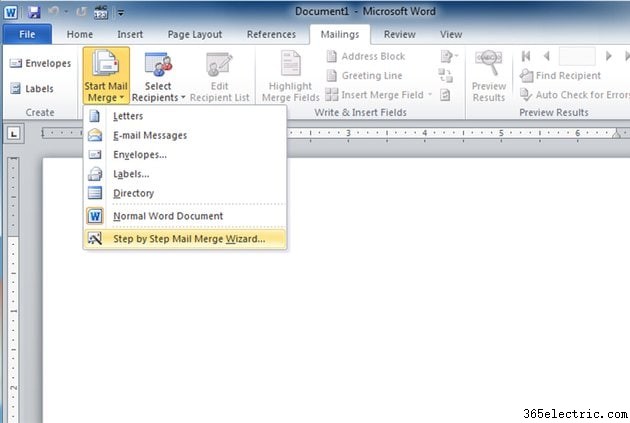
Indítsa el a Word programot, és egy új, üres dokumentumban kattintson a Levelezések fülre, majd válassza a Korvítás indítása lehetőséget. , Lépésről lépésre egyesítő varázsló . Ettől kezdve a varázsló utasításait követve hozza létre a címkéket.
2. lépés:Válassza ki a címkék nyomtatását
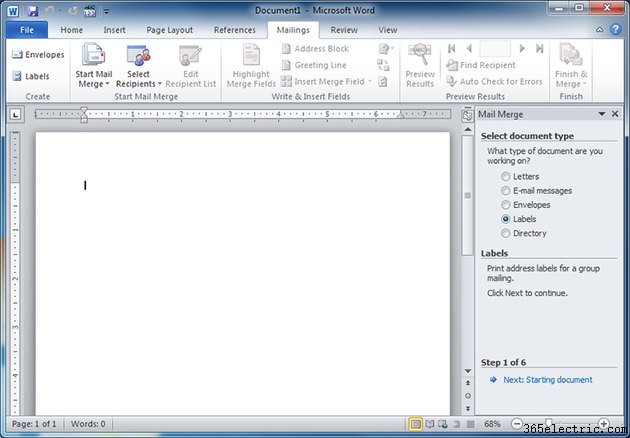
A Dokumentumtípus kiválasztása részben válassza a Címkék lehetőséget majd kattintson a Tovább gombra (a képernyő alján)
3. lépés:Válassza ki a nyomtatni kívánt címkék márkáját
A Dokumentumelrendezés módosítása részben válassza a Címkebeállítások lehetőséget ... és válassza ki, hogy milyen címcímkére szeretne nyomtatni. Ha például van egy doboz Avery címcímkével, válassza az Avery lehetőséget a Címkeszállítók menüből, majd keresse meg a megfelelő terméket a (meglehetősen hosszú) listából. Ha kiválasztotta, kattintson az OK gombra majd kattintson a Tovább gombra .
4. lépés:Válassza ki az Excel-táblázatot
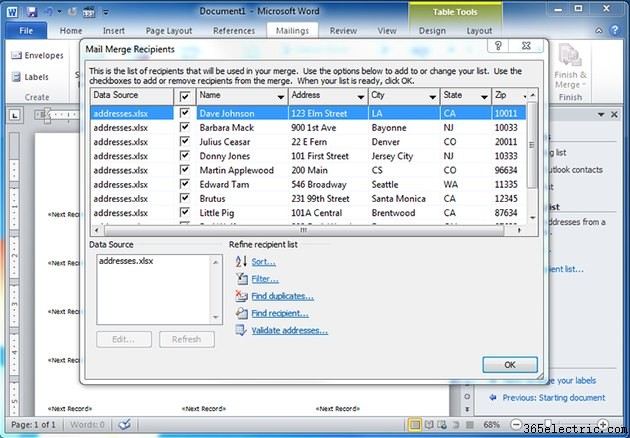
A Címzettek kiválasztása részben válassza a Meglévő lista használata lehetőséget majd kattintson a Tallózás gombra . Keresse meg Excel-táblázatát, és válassza ki. Kattintson az OK gombra a táblázat első munkalapjának elfogadásához, majd kattintson az OK gombra az összes cím kiválasztásához. Kattintson a Tovább gombra .
5. lépés:Írja be a címet
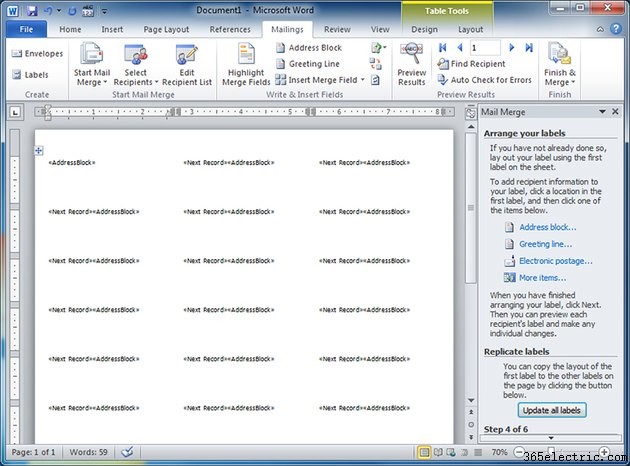
A Címkék elrendezésében kattintson a Címblokk lehetőségre ... és kattintson az OK gombra . Ezzel beszúrja a címblokkot az oldal első címcímkéjébe. Ezután kattintson az Összes címke frissítése lehetőségre hogy megismételje az egész oldalon. Ezután kattintson a Tovább gombra .
6. lépés:Tekintse meg a címcímkék előnézetét
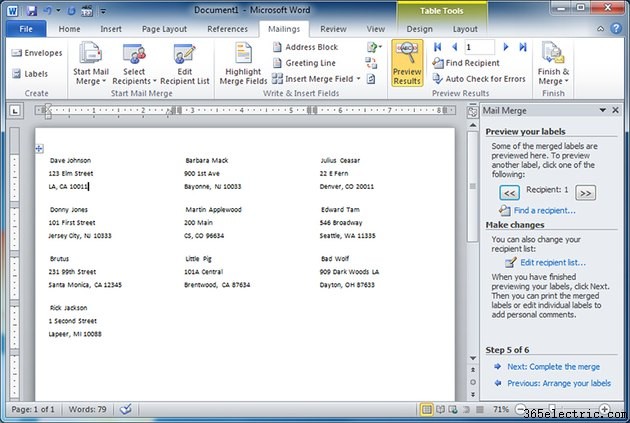
Ezen az oldalon látnia kell az oldalon található összes cím előnézetét. Kattintson a Tovább gombra .
7. lépés:Nyomtatás
Végül kattintson a Nyomtatás lehetőségre és kövesse a nyomtatási lépéseket a címcímkék kinyomtatásához.
